飞牛OS外接存储器共享设置,原来如此简单!
# 飞牛OS外接存储器共享设置,原来如此简单!
在数字化时代,数据存储和共享变得越来越重要。对于使用飞牛OS的用户来说,如何轻松实现外接存储器的共享是一个关键问题。本文将详细介绍飞牛OS中外接存储器共享的设置方法,让你轻松掌握这一技巧。
### 一、前期准备
1. 确保设备连接:首先,需要将外接存储器(如USB硬盘、移动硬盘等)通过USB接口连接到运行飞牛OS的设备上。连接成功后,设备通常会被自动识别并挂载。
2. 更新系统:为了确保操作的稳定性和兼容性,建议先检查飞牛OS是否有可用的系统更新。如果有,及时进行更新,以避免因系统版本过旧而导致的问题。
### 二、设置步骤
1. 打开文件管理:在飞牛OS的主界面中,找到并点击“文件管理”图标,进入文件管理界面。
2. 进入外链分享设置:在文件管理界面中,寻找并点击“外链分享”选项。这个选项通常位于菜单栏或侧边栏中,用于配置外部存储设备的共享设置。
3. 选择文件夹共享协议:在外链分享设置页面中,你会看到多种文件夹共享协议可供选择,如SMB、NFS、WebDAV等。根据你的需求选择合适的协议。例如,如果你需要在Windows系统中访问共享文件夹,可以选择SMB协议;如果你需要在Linux或macOS系统中访问,NFS或WebDAV可能更合适。
4. 勾选外接存储:在选择好文件夹共享协议后,系统会列出所有已连接的外接存储设备。勾选你想要共享的外接存储设备,然后点击“确定”或“应用”按钮保存设置。
5. 其他协议设置:除了你选择的第一个协议外,还可以根据需要勾选其他协议,并进行相应的设置。这样可以确保不同操作系统的设备都能顺利访问你的共享文件夹。
6. 确认设置并退出:完成以上设置后,点击“确认”或“保存”按钮,使设置生效。然后,你可以关闭文件管理界面,进行后续的访问测试。
### 三、访问测试
1. 在同一网络下访问:确保你的设备(如电脑、手机等)与运行飞牛OS的设备处于同一局域网内。然后,根据你选择的文件夹共享协议,在相应的设备上进行访问测试。例如,如果你选择了SMB协议,在Windows系统中可以通过“运行”窗口输入共享文件夹的路径来访问;在macOS或Linux系统中,可以使用Finder或命令行工具进行访问。
2. 在不同网络下访问:如果你希望在外部网络环境下也能访问共享文件夹,可以考虑使用端口转发或动态DNS服务来实现远程访问。这通常需要在路由器上进行相应设置,具体方法请参考你的路由器说明书或在线教程。
### 四、注意事项
1. 权限设置:在共享文件夹时,务必注意权限设置。确保只有授权的用户能够访问敏感数据,以保护你的隐私和数据安全。
2. 防火墙配置:在某些情况下,你可能需要调整防火墙设置以允许外部设备访问共享文件夹。请确保防火墙不会阻止合法的访问请求。
3. 定期检查:定期检查共享文件夹的访问情况和系统日志,以便及时发现并解决问题。如果发现异常访问或错误提示,请及时排查原因并采取相应措施。
综上所述,通过简单的几步操作,你就可以在飞牛OS中轻松实现外接存储器的共享设置。无论是家庭用户还是企业用户,都能从中受益匪浅。快来试试吧!
























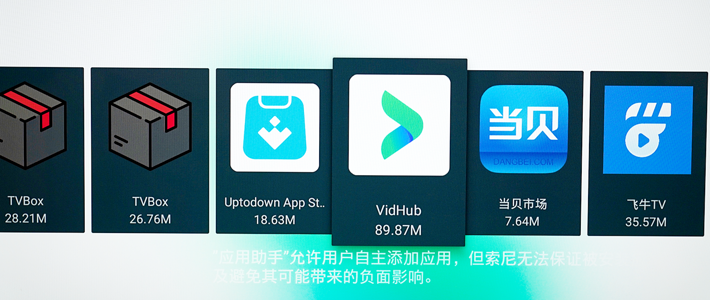
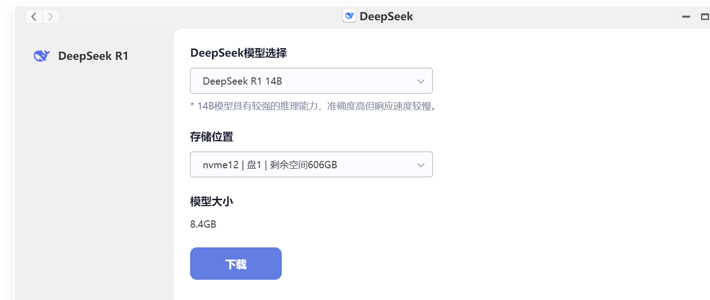




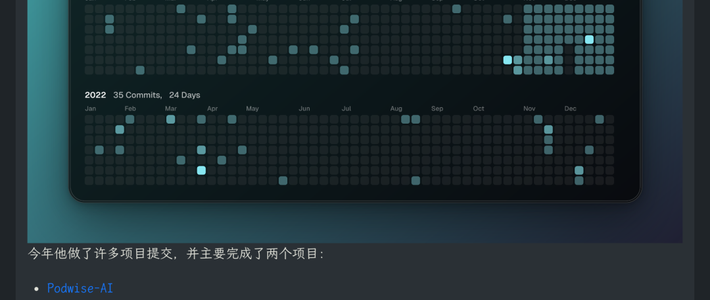
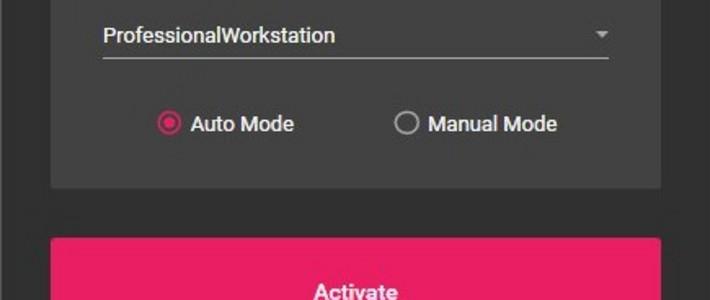

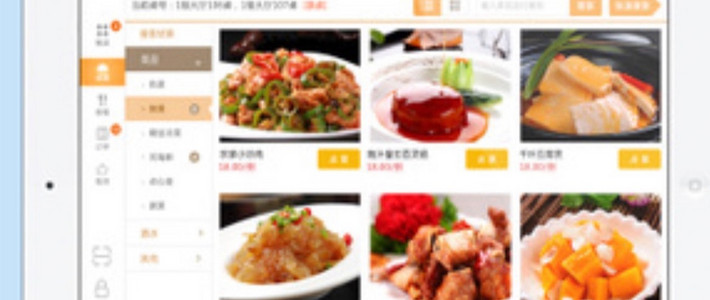


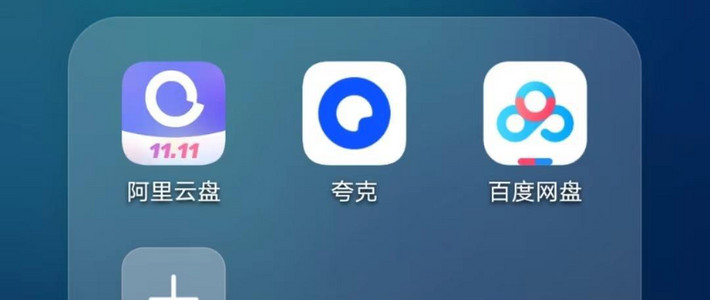



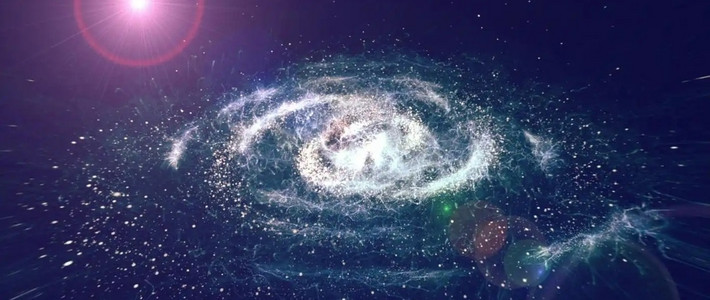
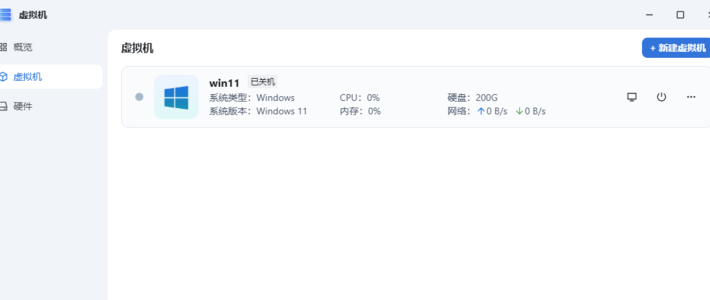
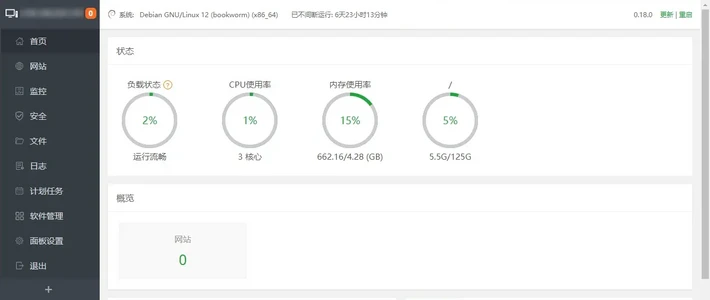

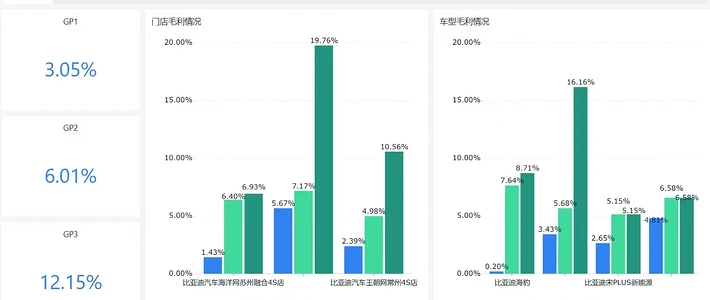






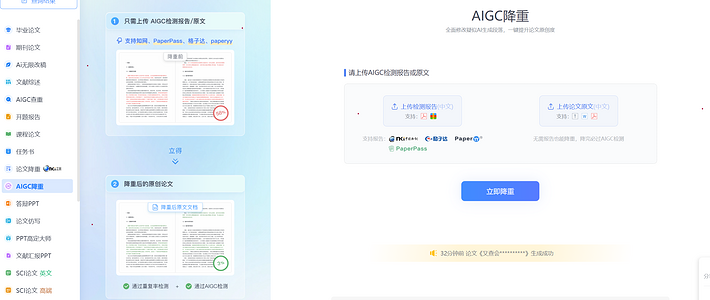


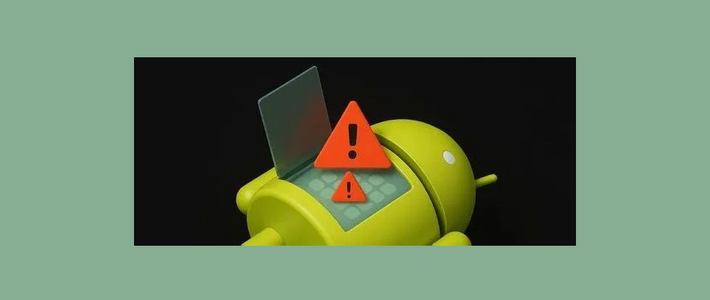
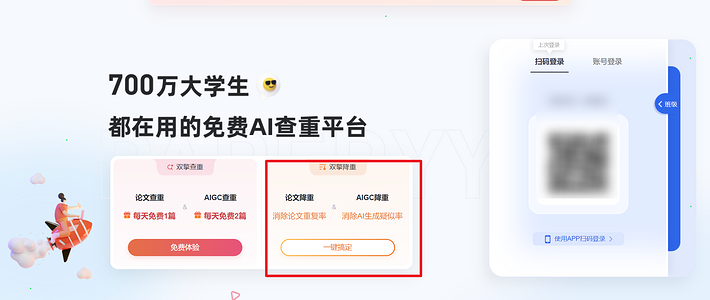











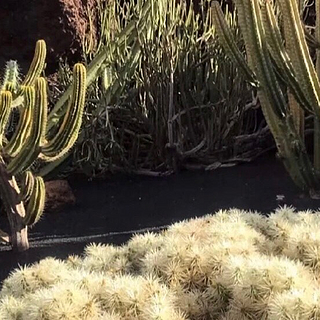













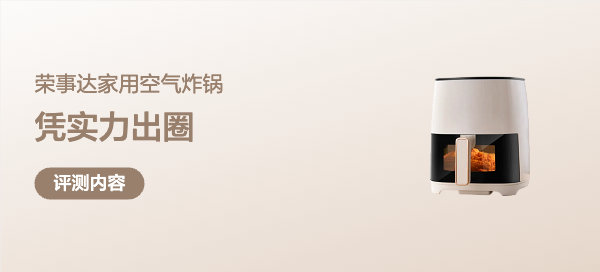





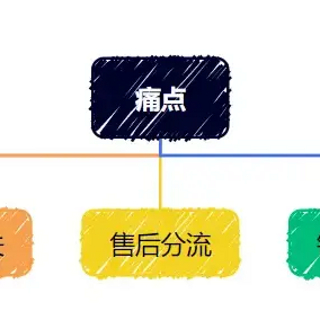

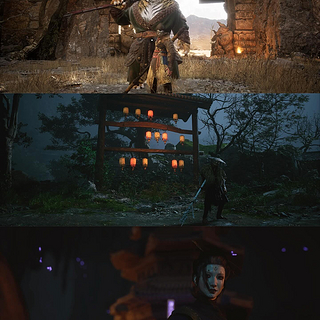
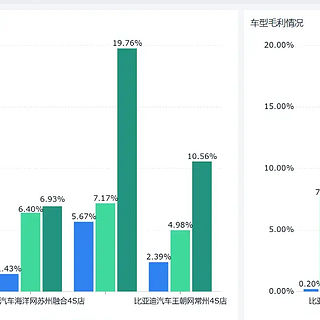









值友3427997141
校验提示文案
值友3427997141
校验提示文案
值友3427997141
校验提示文案
值友3427997141
校验提示文案
值友3427997141
校验提示文案
值友3427997141
校验提示文案